微信腾讯文档怎么编辑
1、打开微信聊天窗口点击“腾讯文档”。
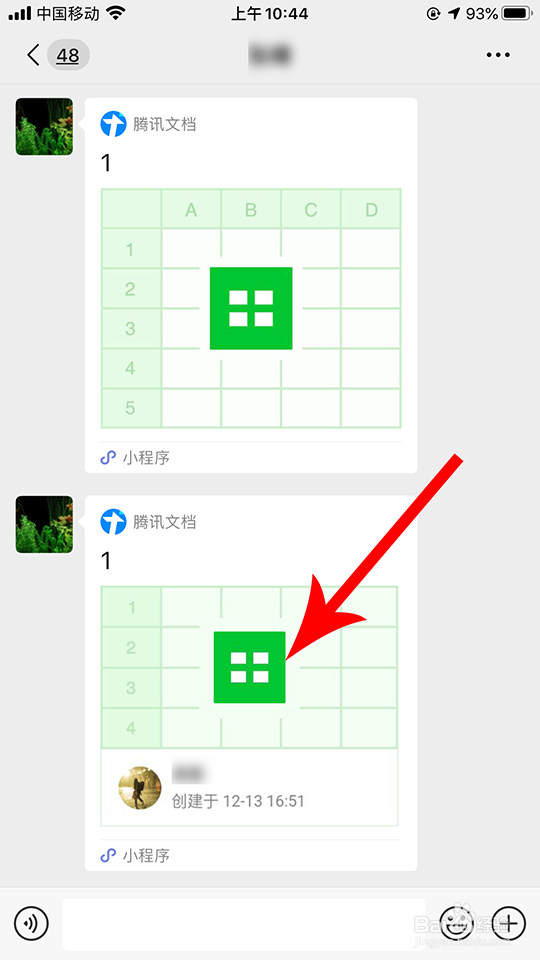
2、打开腾讯文档点击“三”。

3、打开底部弹窗点击“申请编辑权限”。

4、打开申请编辑权限界面填写备注信息,然后点击“确定”。
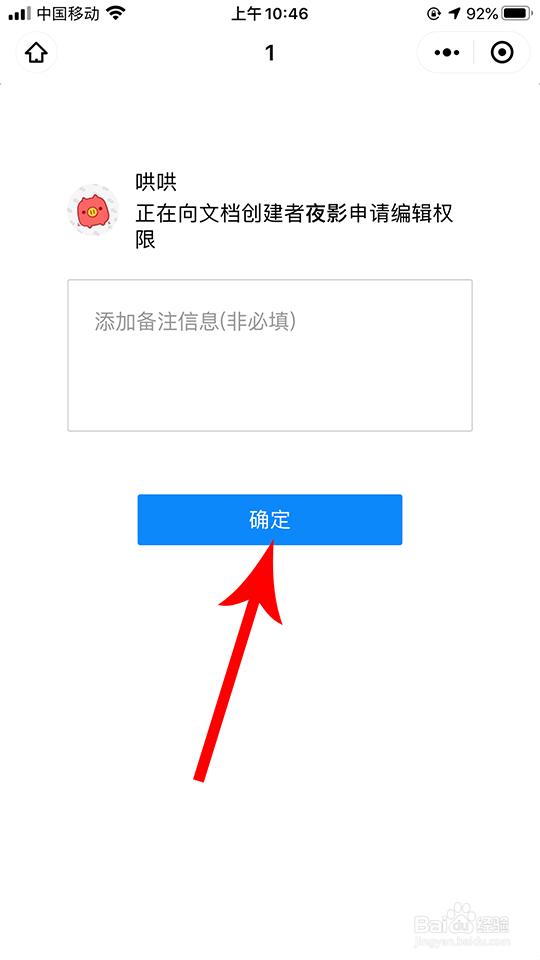
5、对方打开手机桌面点击“腾讯文档”。
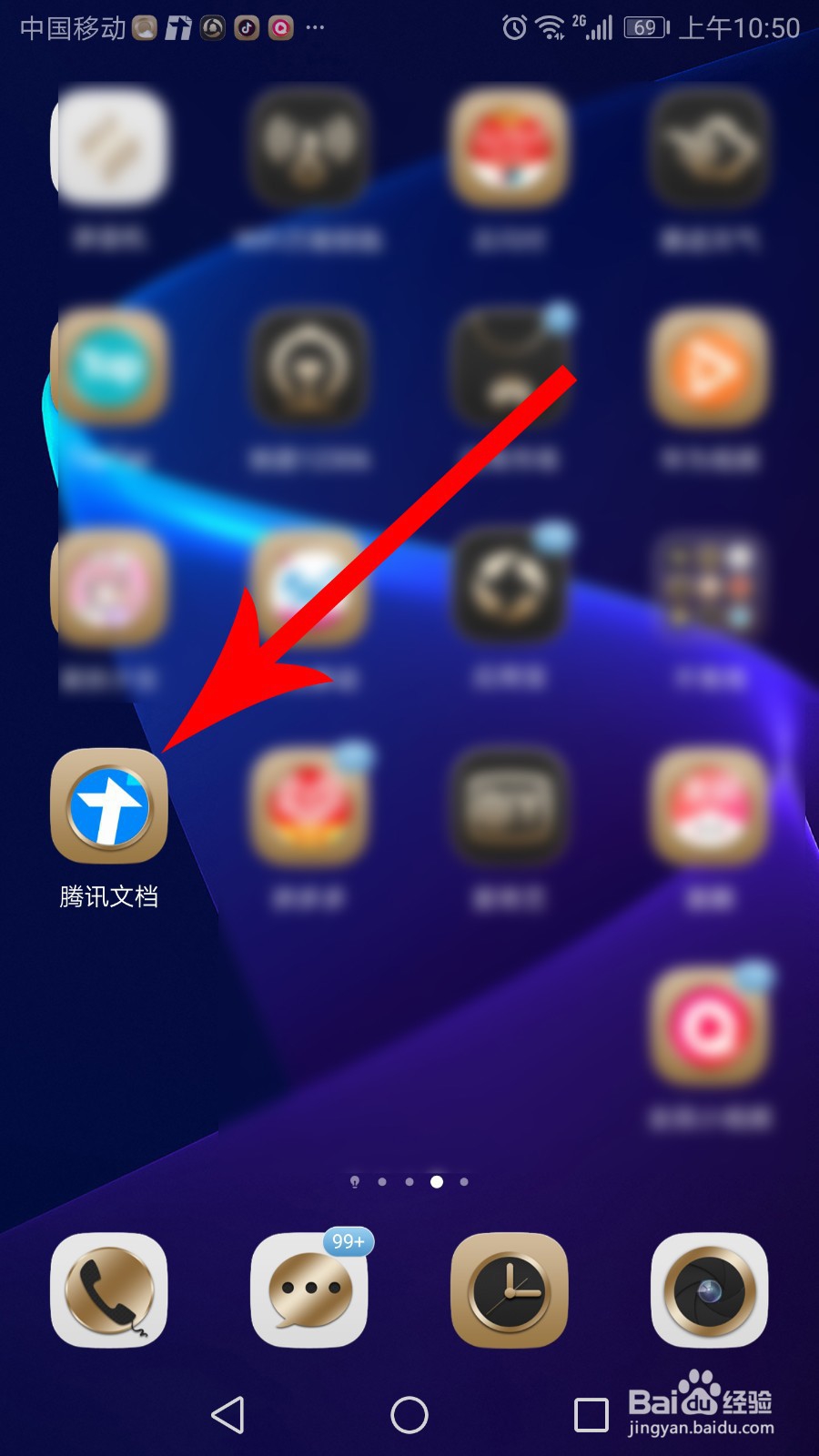
6、打开腾讯文档首页点击“通知”。
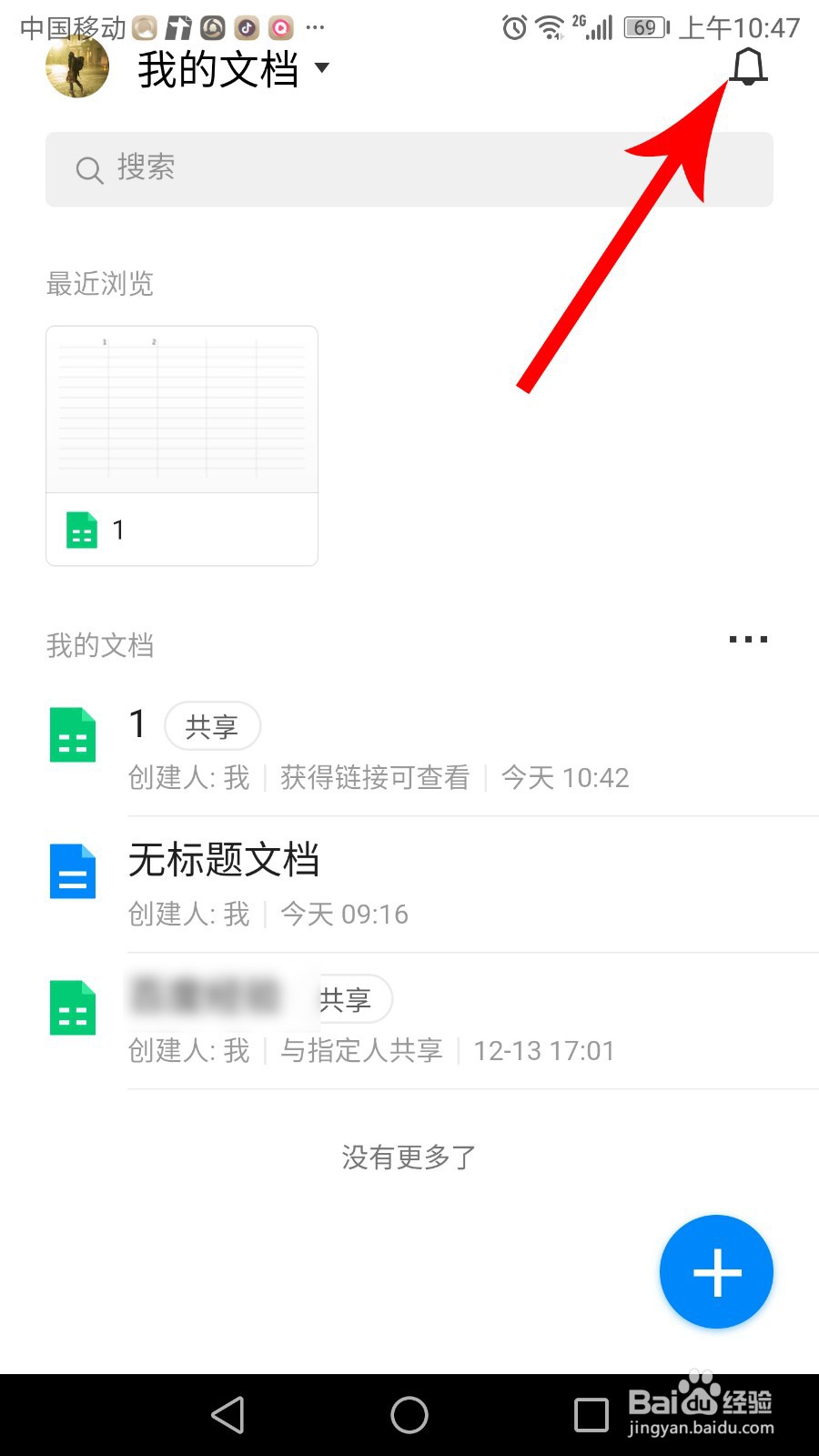
7、打开通知列表点击“同意”。


8、获得编辑权限后,打开微信聊天窗口点击“腾讯文档”,然后就可以编辑文档了。


1、1,打开微信聊天窗口点击“腾讯文档”,然后点击“三”。
2,打开底部弹窗点击“申请编辑权限”,填写备注信息后点击“确定”。
3,对方打开手机桌面点击“腾讯文档”,然后点击“通知”。
4,打开通知列表点击“同意”即可完成编辑授权。
5,打开微信聊天窗口点击“腾讯文档”,然后就可以编辑文档了。
声明:本网站引用、摘录或转载内容仅供网站访问者交流或参考,不代表本站立场,如存在版权或非法内容,请联系站长删除,联系邮箱:site.kefu@qq.com。
阅读量:177
阅读量:146
阅读量:162
阅读量:189
阅读量:69